头条搜索极速版怎么安装下载应用?打开头条搜索极速版,点击我的。点击应用中心,在上方搜索框输入应用名称,点击下载,即可成功安装下载应用。
1.进入头条搜索极速版,点击屏幕右下角“我的”。在常用中,找到应用中心。具体位置,在下载管理的右侧,以及创作首页的下方。选择“应用中心”,可以看到应用中心页面;
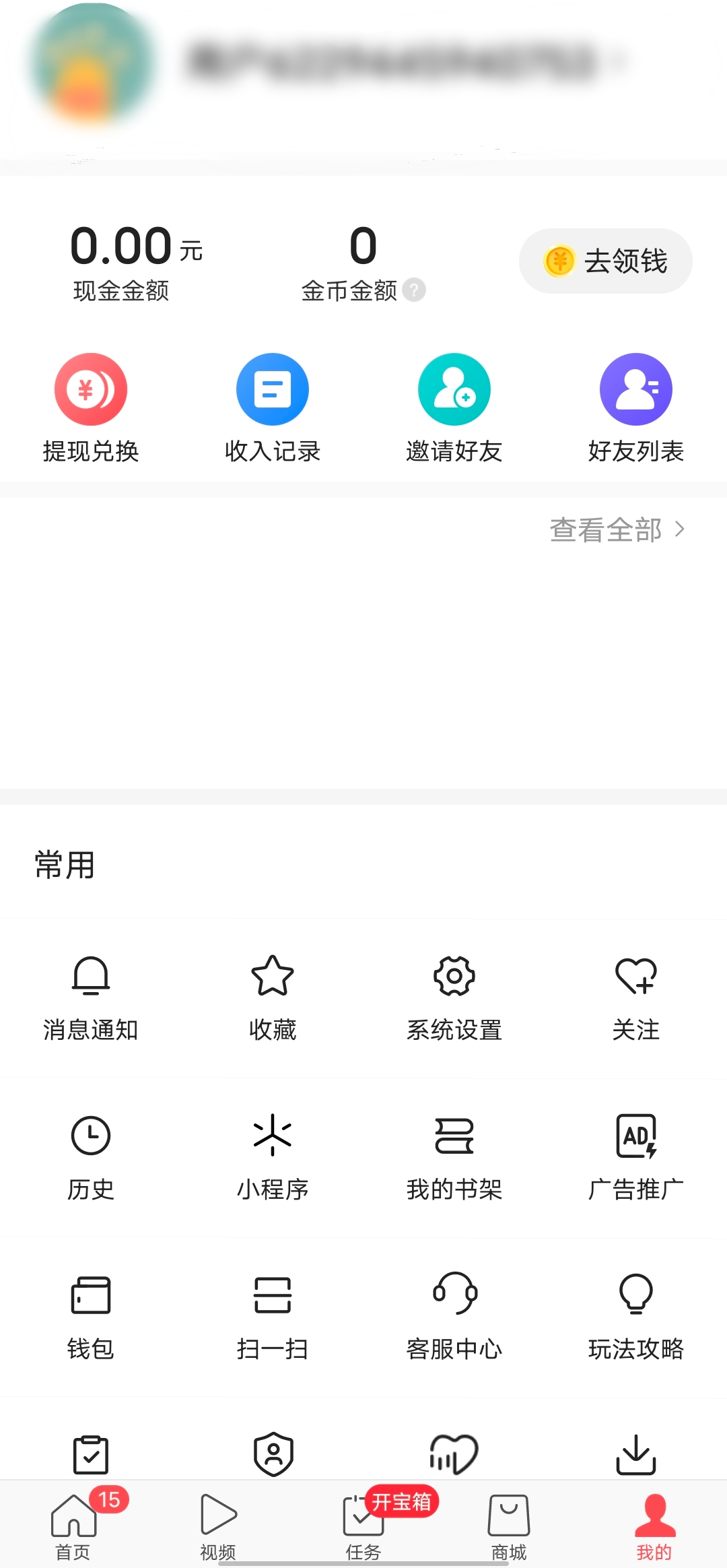
2.在应用中心页,下滑页面查看众多出现的应用,可以查看详情。或者点击上方搜索,输入要找的应用名称,在结果中,点击右侧“下载按钮”,再安装应用。
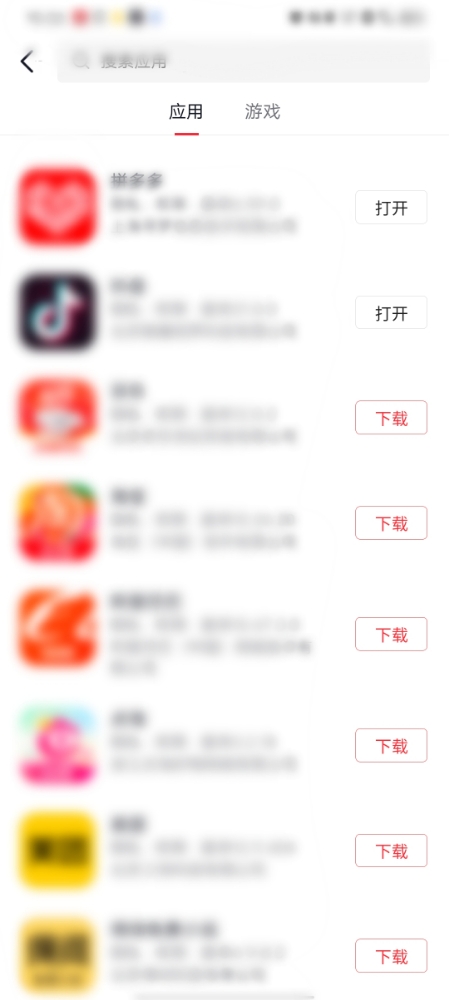
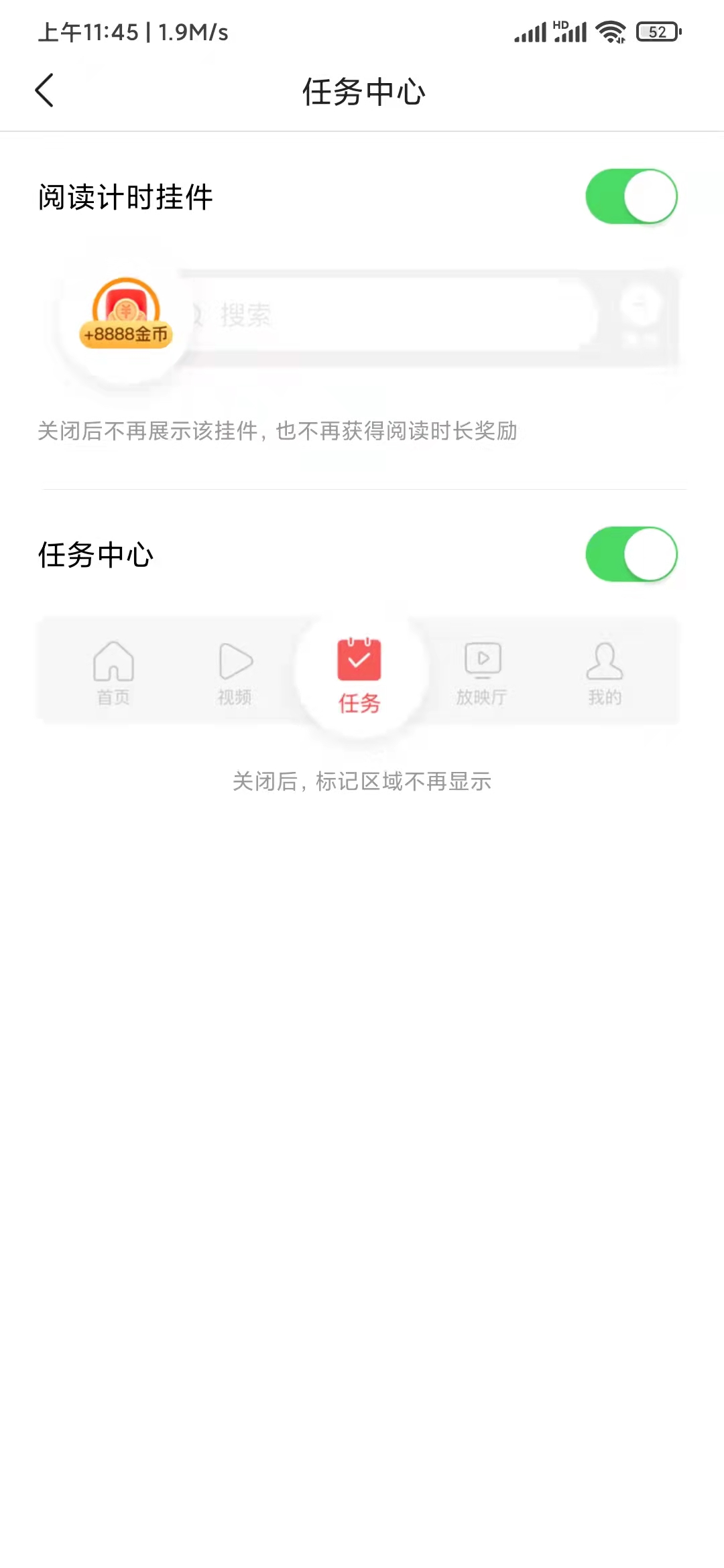
头条搜索极速版怎么没有任务栏?在头条搜索极速版,点击“我的-设置”,选择“任务设置”。打开下面的任务开关,任务栏就出现了。...
2022-03-28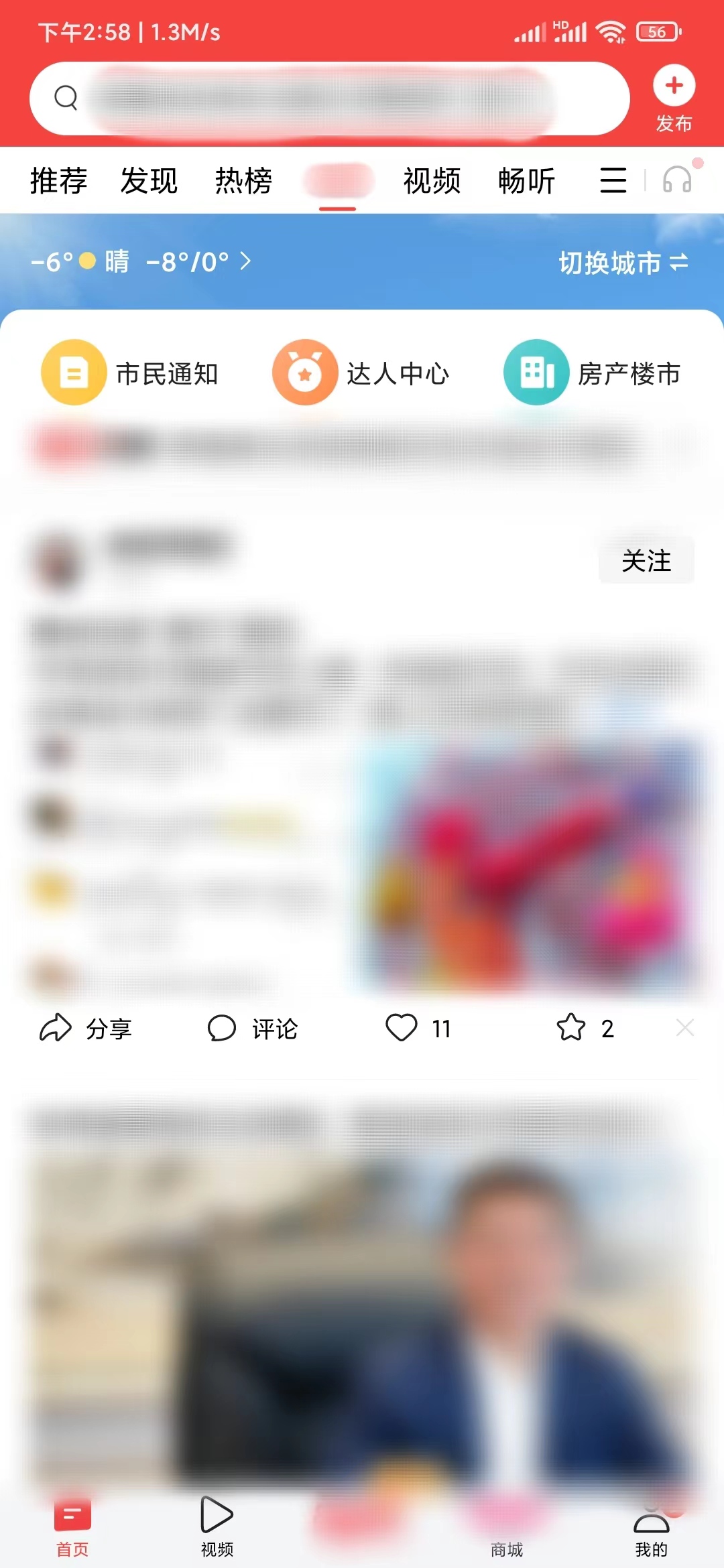
今日头条怎么退出同城?打开今日头条,点击城市名。选择切换城市,点选其他城市,退出同城。 1.在今日头条首页,点击上方导航...
2024-02-04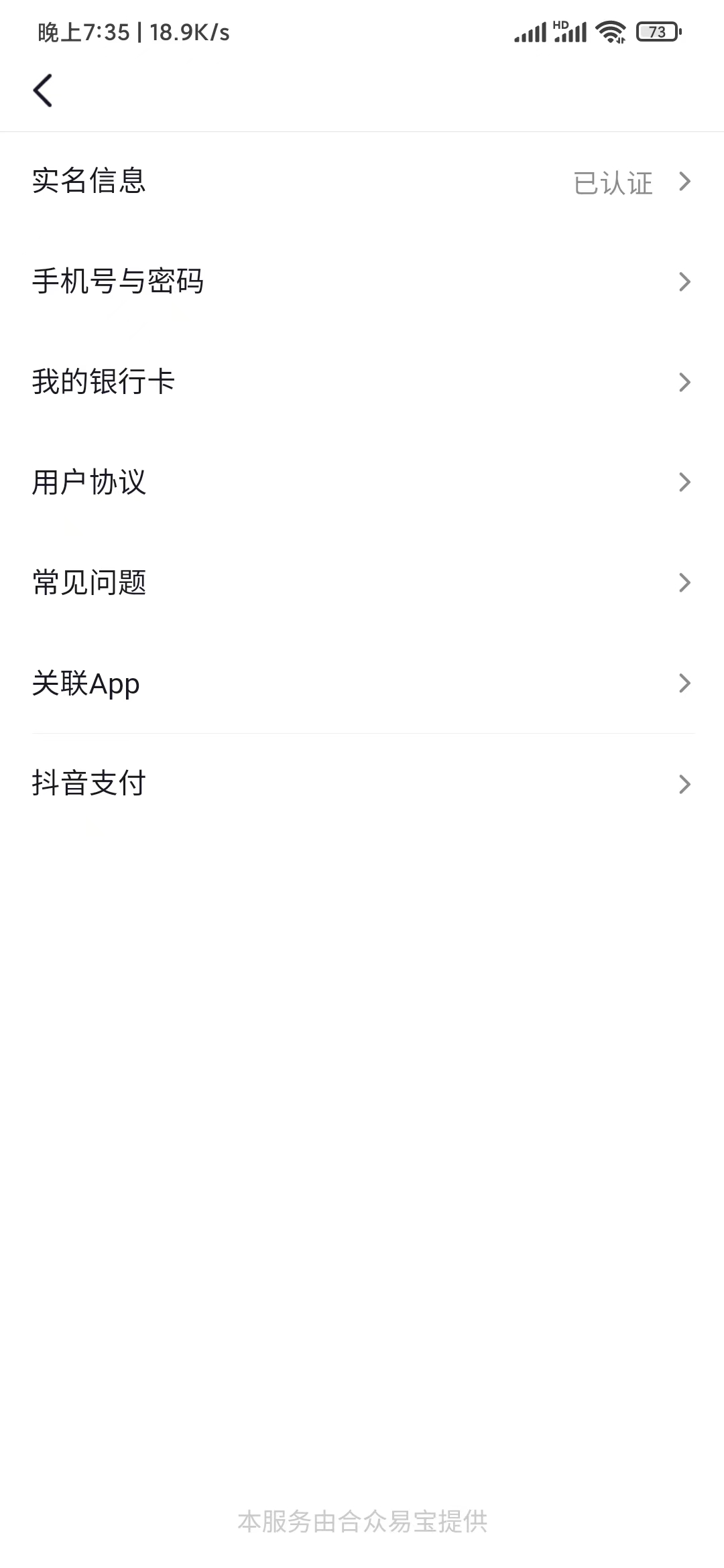
头条搜索极速版怎么解绑银行卡号?打开头条搜索极速版,点击我的。选择钱包,点击支付管理。选择我的银行卡,点击绑定的银行...
2024-02-03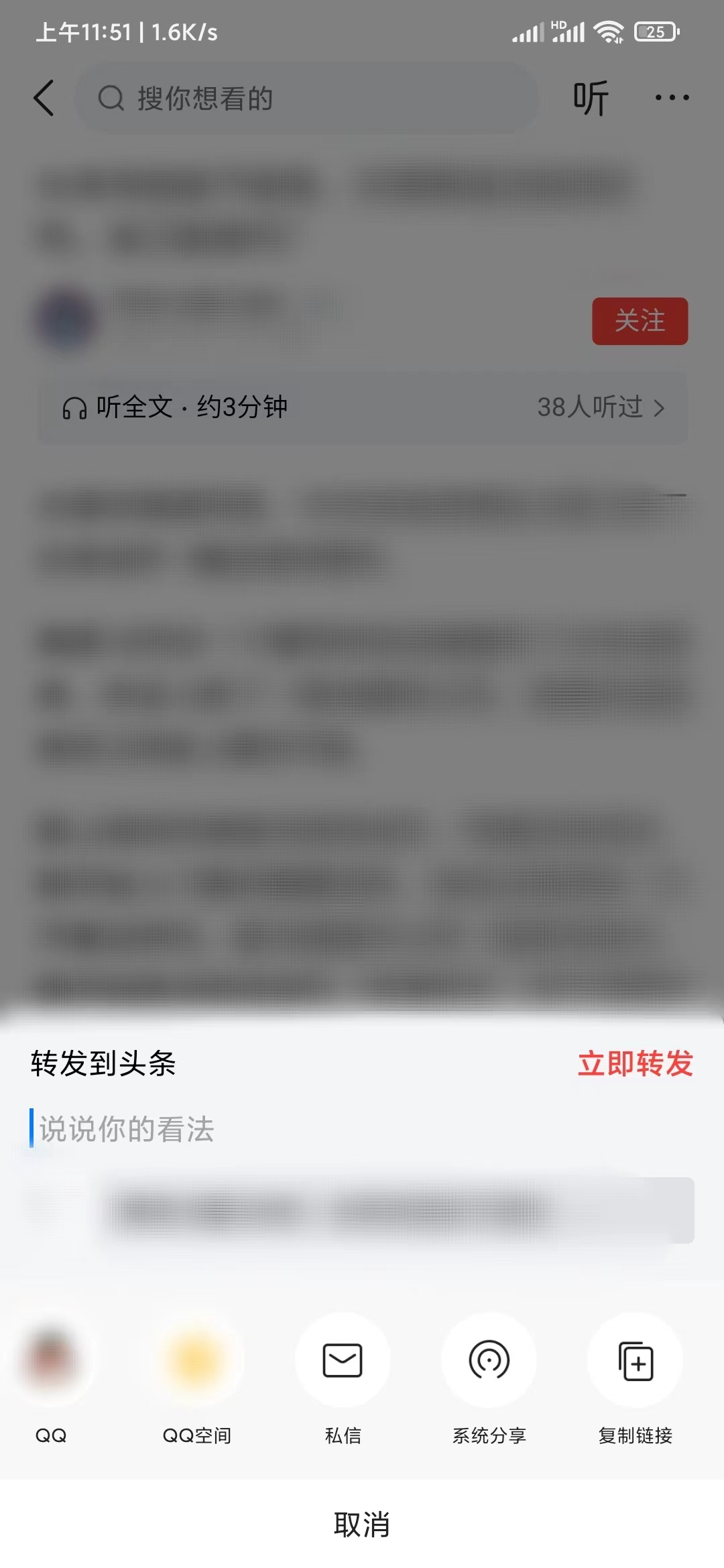
今日头条怎么生成文章链接?打开今日头条,阅读文章。点击分享,滑动按钮,复制链接。或者点击…,滑动按钮,选择复制链...
2024-02-02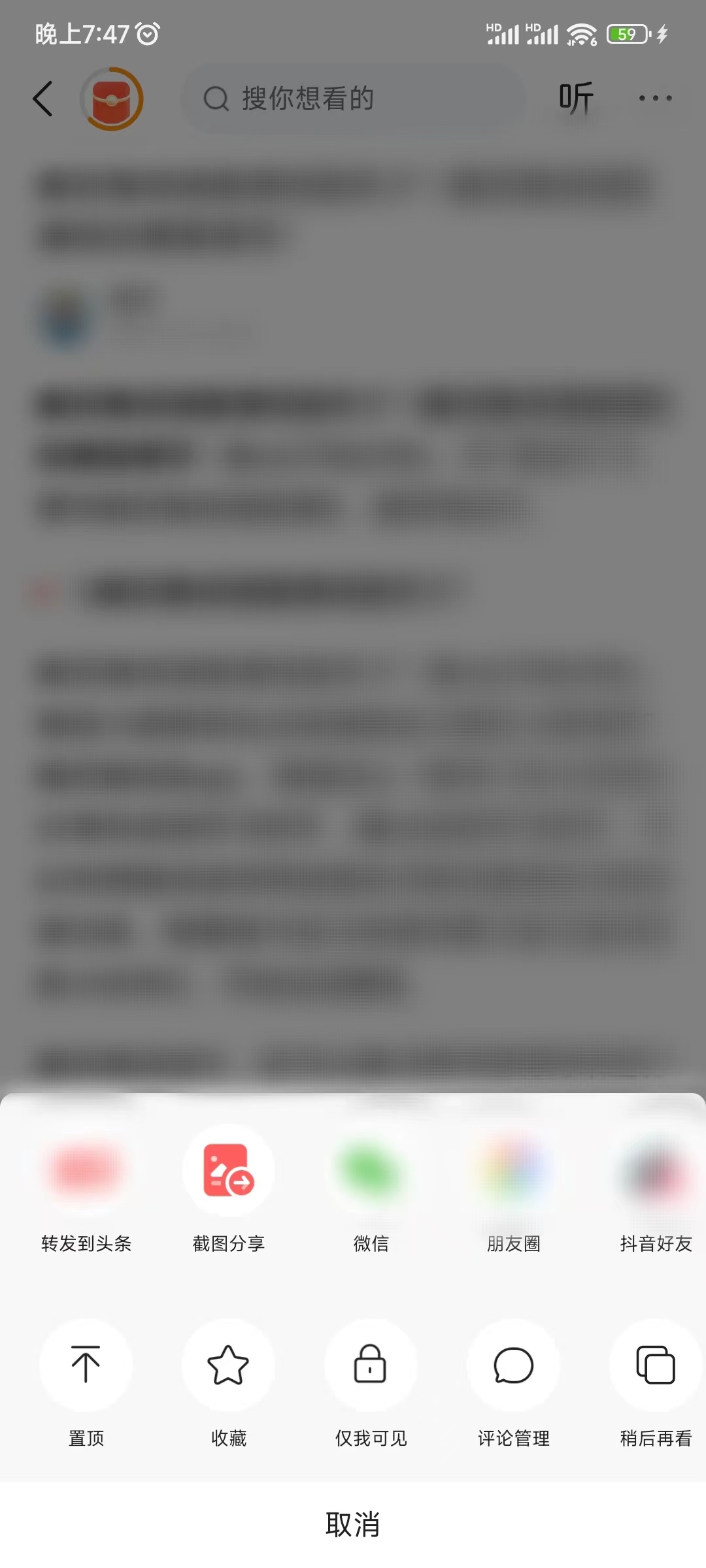
今日头条怎么设置可以评论?打开今日头条,点击我的。选择文章,点击…。选择评论管理,点选所有人。 1.在今日头条,点...
2024-02-01